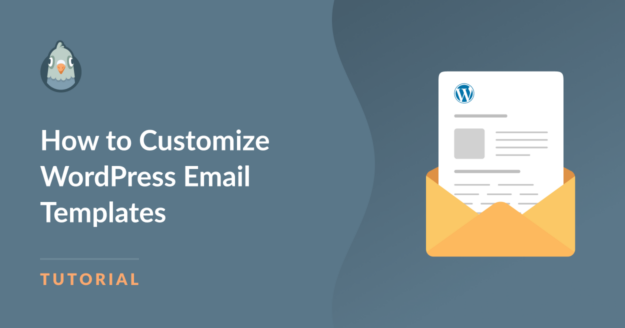Resumo da IA
Você está utilizando modelos de e-mail em seu site WordPress? Os modelos são uma ótima maneira de preparar tipos de e-mails com eficiência, em vez de criar um novo e-mail do zero todas as vezes.
Porém, você não precisa se limitar ao que é oferecido no modelo. Geralmente, é muito fácil personalizar esses modelos de e-mail do WordPress. E eu posso lhe mostrar como!
Portanto, continue lendo. Nesta postagem, mostrarei várias maneiras diferentes de personalizar os tipos mais comuns de modelos de e-mail do WordPress.
Corrija seus e-mails do WordPress agora
Como personalizar os modelos de e-mail do WordPress
Neste artigo
E-mails padrão do WordPress
Muitos plug-ins do WordPress, como o MailPoet, permitem que você envie e-mails padrão gratuitamente. Um e-mail padrão pode ser enviado a um novo assinante do seu site, por exemplo, para confirmar a assinatura.
Selecione um modelo
Felizmente, esses e-mails padrão também existem como modelos. Selecionarei um modelo de e-mail de boas-vindas para personalizá-lo.
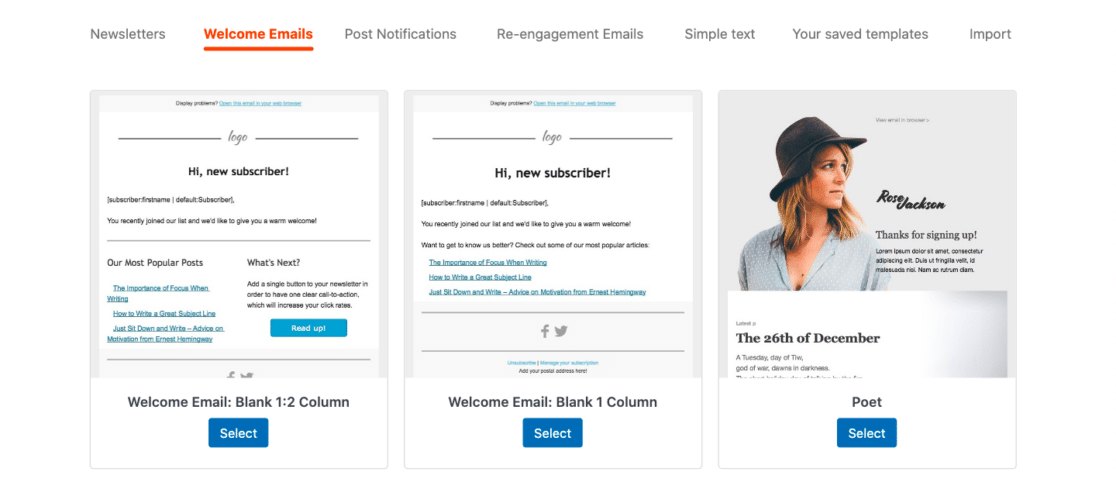
Como muitos plug-ins do WordPress, as opções de personalização do modelo de e-mail do MailPoet estão disponíveis usando um construtor do tipo arrastar e soltar.
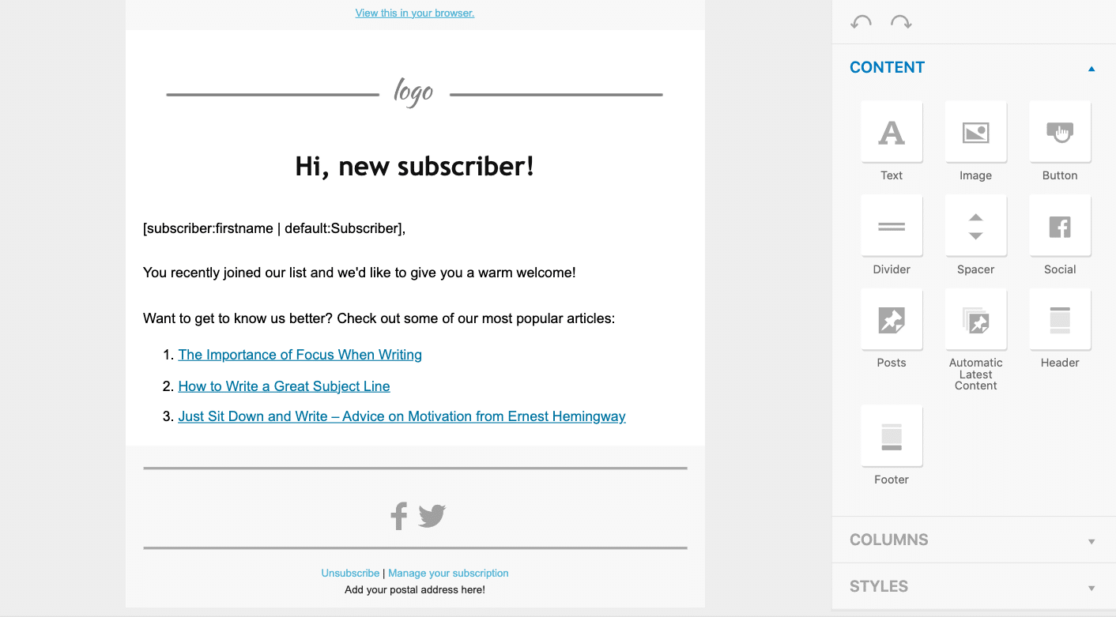
Aqui, você arrasta os elementos que deseja adicionar ao seu modelo de e-mail ou clica para editar o que já está lá.
Adicionar um logotipo ou imagem de cabeçalho
Primeiro, adicione seu logotipo à parte superior do modelo de e-mail clicando na seção.
Você pode usar uma imagem que já tenha na Biblioteca de mídia do WordPress ou pode utilizar uma imagem diferente com um link para ela.
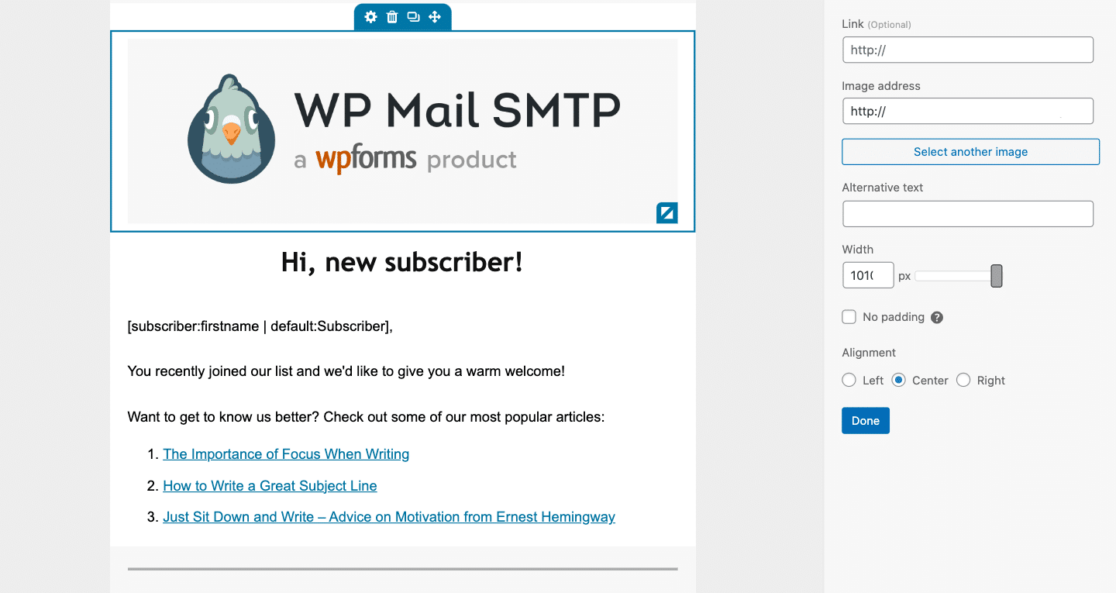
Você também pode ajustar o tamanho do logotipo ou da imagem, bem como o alinhamento na parte superior do modelo. Como você pode ver, o logotipo no meu exemplo acima ocupa toda a largura da tela, como uma imagem de cabeçalho.
Personalizar o conteúdo
Agora, você pode personalizar o conteúdo abaixo do seu logotipo clicando nessa seção. Isso abrirá a guia Content (Conteúdo) do modelo de e-mail.
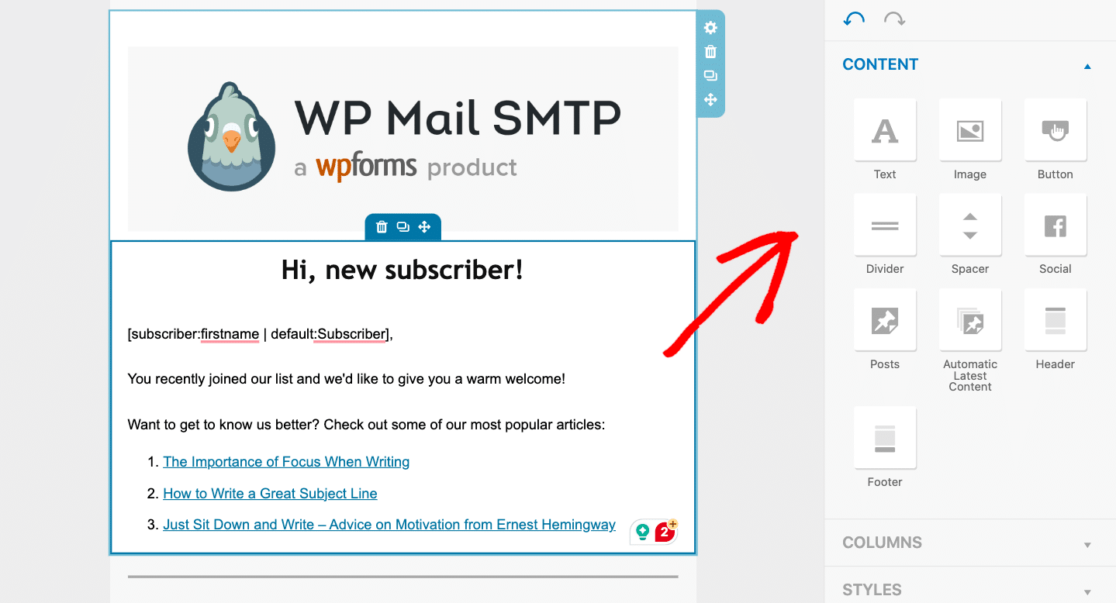
Aqui, você pode escrever uma nova saudação para o destinatário e até mesmo adicionar diferentes elementos e seções à página.
E se você quiser usar a assistência da IA para ajudá-lo a criar seu conteúdo de e-mail, tenho uma lista completa de ferramentas de IA que sugiro.
O exemplo de modelo acima inclui links para os artigos mais populares do blog. Em vez de vincular manualmente esses artigos, basta usar o elemento fornecido na área do lado direito da tela.
Na guia Content (Conteúdo), você também pode personalizar itens como os links sociais a serem incluídos no e-mail e as informações a serem fornecidas no rodapé.
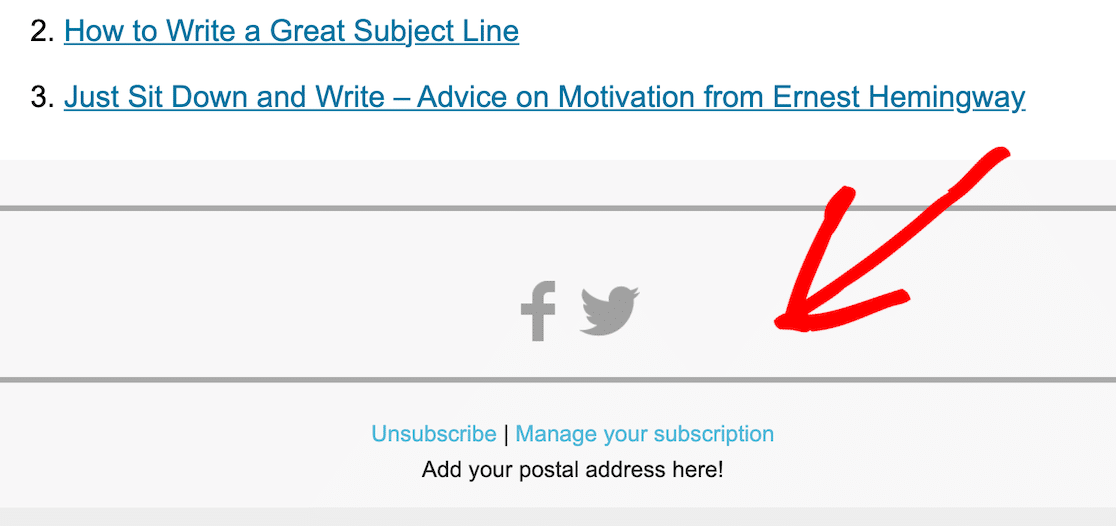
Analisarei mais detalhadamente as personalizações de links na próxima etapa.
Personalizar o estilo
Para refletir totalmente a marca do seu site, você deve personalizar o estilo sempre que possível.
Com o modelo de e-mail do MailPoet, você pode escolher o estilo e o tamanho da fonte, além de todas as cores do modelo. Clique na guia Styles (Estilos ) para fazer seus ajustes.
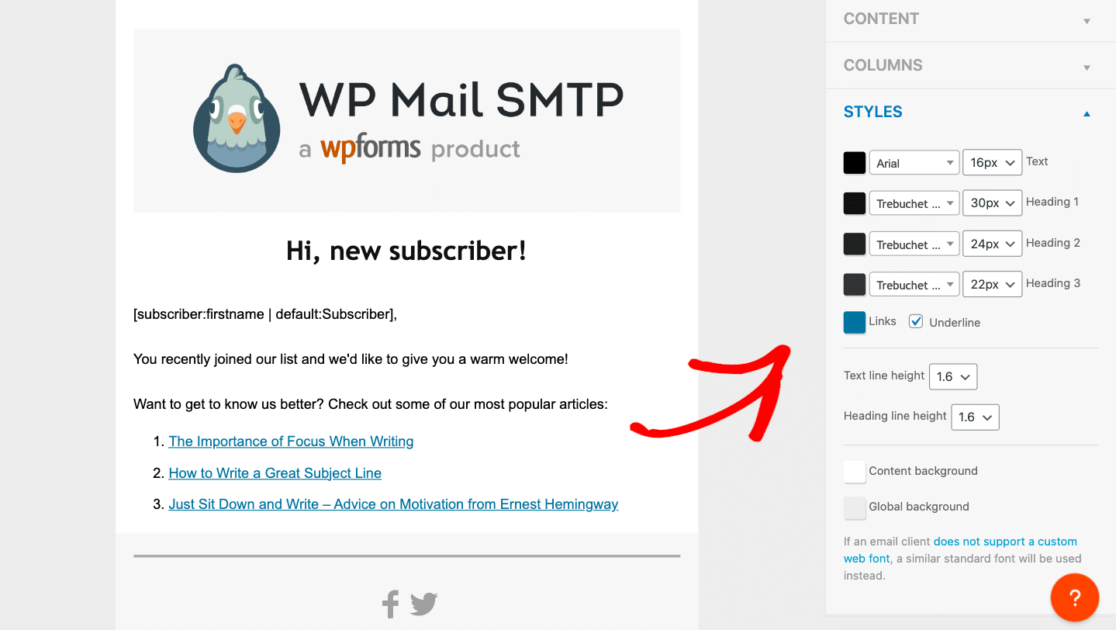
Com essas configurações, você pode personalizar a cor, a fonte, o tamanho e a altura de praticamente todas as linhas e links do modelo.
Também é possível modificar as cores de fundo de cada seção da página.
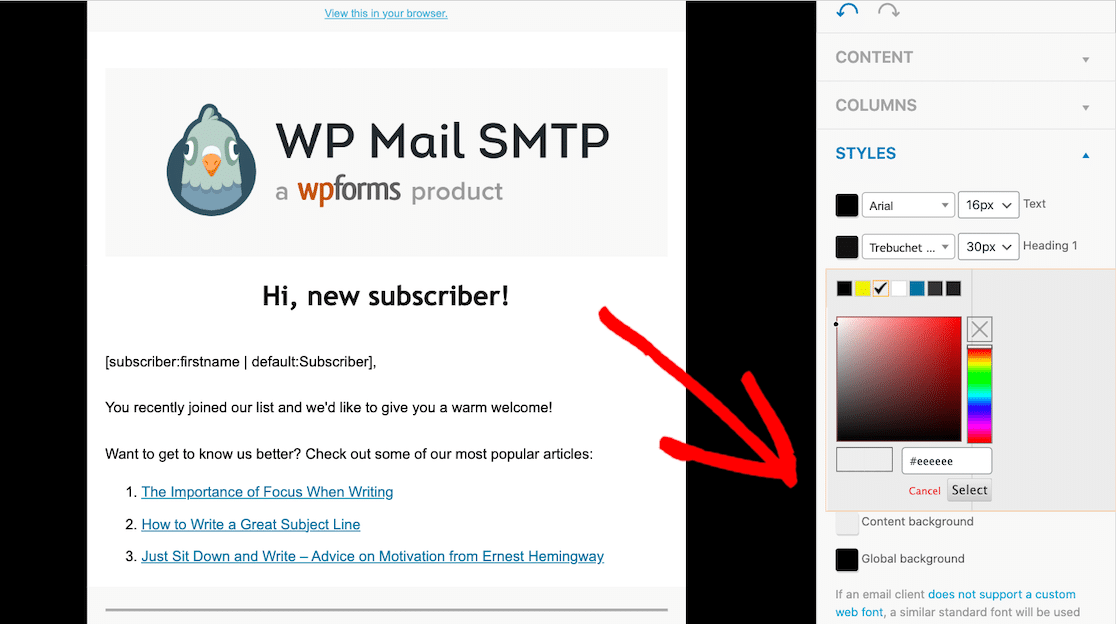
Basta digitar o número HEX no campo de cor ou clicar na caixa para usar o seletor de cores.
Leia também: Design de e-mail: Exemplos e práticas recomendadas
Modelos de notificação de formulário
Outro tipo de modelo de e-mail que você pode personalizar é o e-mail de notificação que é enviado depois que um visitante do site envia um formulário.
O WPForms é o nosso plug-in de criação de formulários preferido e permite que você configure facilmente as notificações e envie automaticamente e-mails com as informações enviadas por um usuário.
Primeiro, vá para WPForms " Configurações e selecione a guia E-mail.
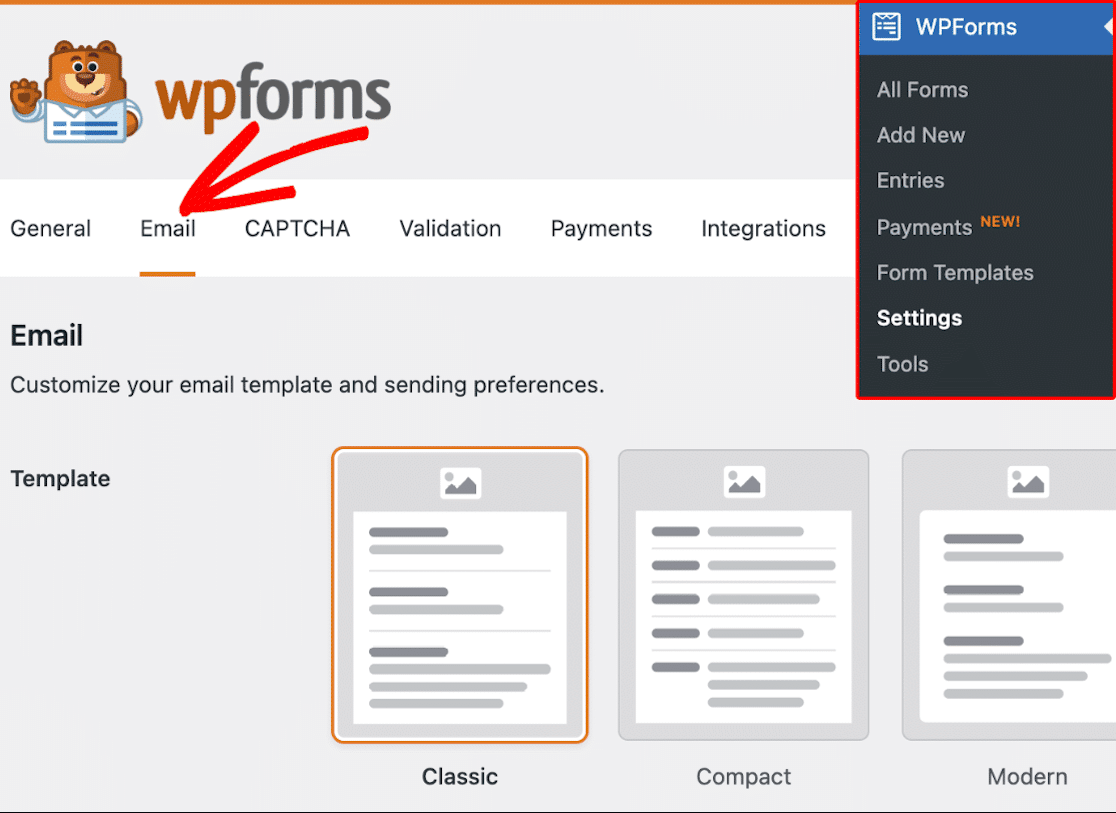
Escolha um modelo
Aqui, você tem algumas opções diferentes para modelos de e-mail:
- Clássico
- Compacto
- Moderno (disponível com a licença Pro)
- Elegant (disponível com a licença Pro)
- Tecnologia (disponível com a licença Pro)
- Texto simples
Todas as notificações de formulário do WPForms usam o modelo de e-mail clássico por padrão, mas você pode selecionar outro estilo de modelo ou fazer upgrade para o Pro para obter ainda mais opções de modelo.
Passe o mouse sobre o modelo de e-mail desejado para escolhê-lo e personalizá-lo, ou visualize-o para ver como ficaria, primeiro.
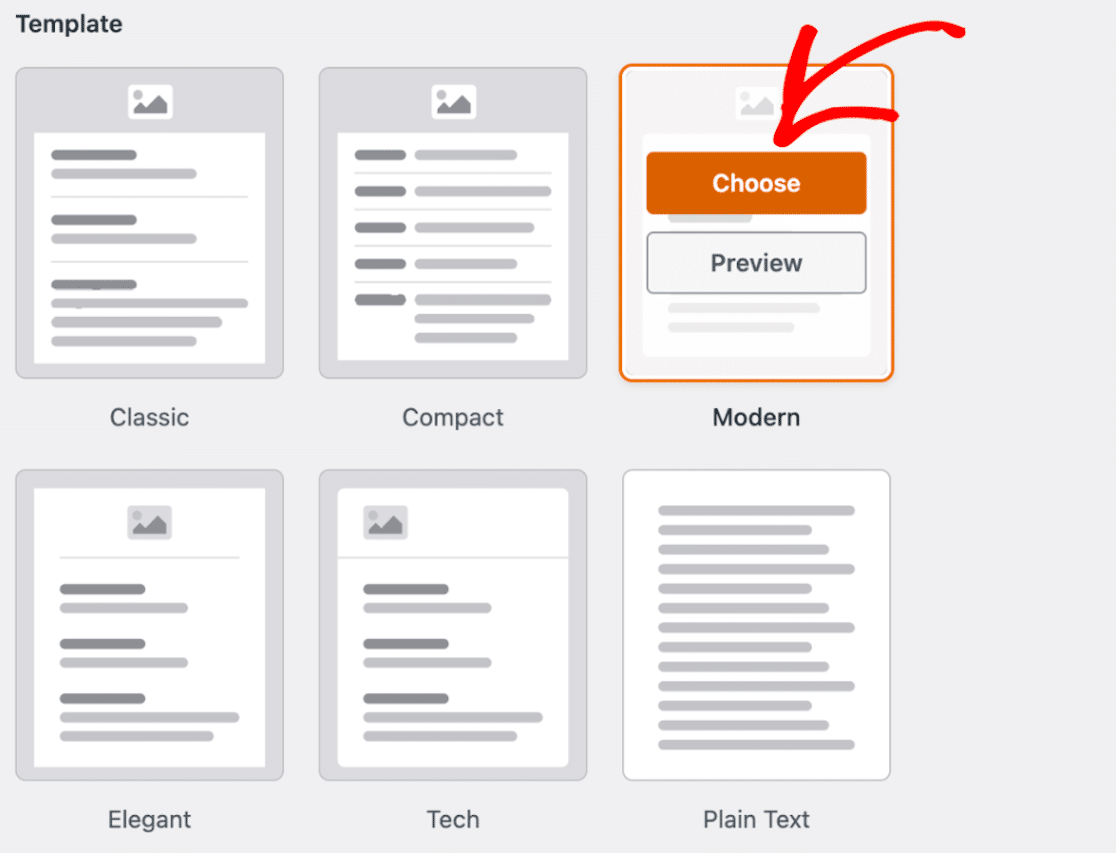
A partir daí, você personalizará seu modelo de e-mail.
Adicionar uma imagem de cabeçalho
Agora, se desejar, você pode adicionar uma imagem de cabeçalho ou um logotipo ao seu modelo de e-mail.
Navegue até a seção Header Image (Imagem do cabeçalho ) e clique em Upload Image (Carregar imagem).

Aqui, você pode carregar uma nova imagem ou escolher uma imagem existente na Biblioteca de mídia do WordPress.
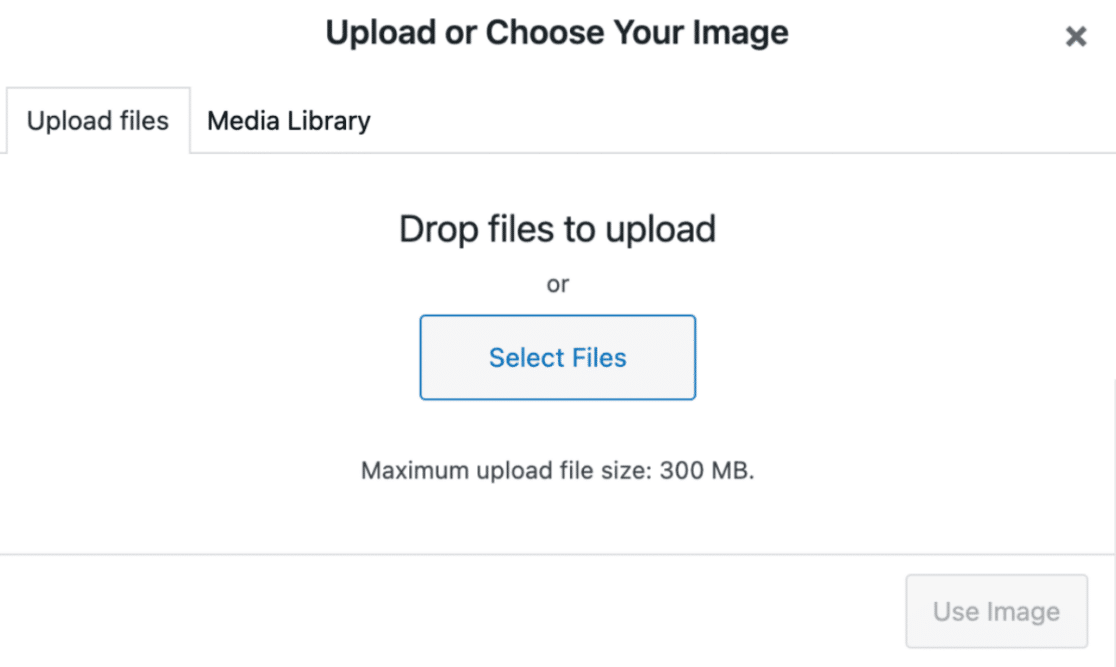
Com sua imagem carregada ou selecionada, clique no botão Use Image (Usar imagem ) para torná-la visível.
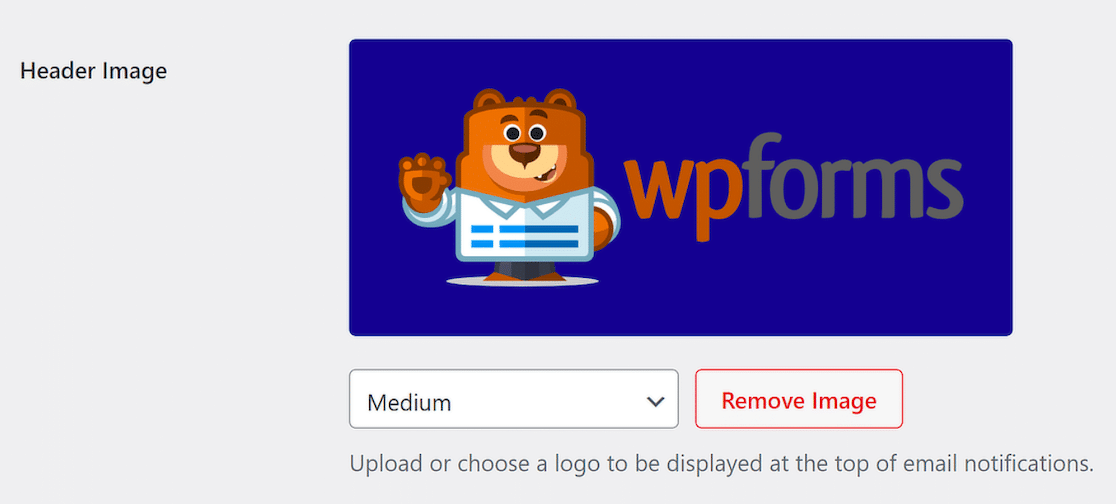
Agora sua imagem de cabeçalho está aplicada ao modelo de e-mail! Se você quiser alterar o tamanho do cabeçalho de acordo com sua aparência, use o menu suspenso para torná-lo Pequeno, Médio e Grande.
Selecione o esquema de cores
Em seguida, você pode ajustar a cor de fundo do modelo de e-mail na seção Color Scheme (Esquema de cores ).
Para escolher uma cor, você pode digitar o número HEX no campo de cor ou simplesmente clicar no campo para acessar o seletor de cores.
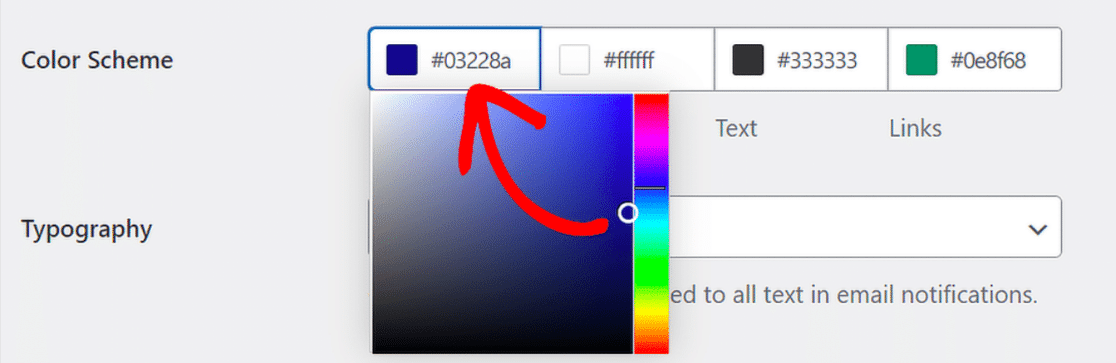
Como você pode ver aqui, há opções adicionais de esquema de cores. Enquanto os usuários Lite só podem alterar a cor do plano de fundo, os usuários Pro podem ajustar as cores do plano de fundo, do corpo, do texto e do link.
Personalizar a tipografia
Por fim, você pode personalizar a tipografia usada no modelo de e-mail para que corresponda à sua marca.
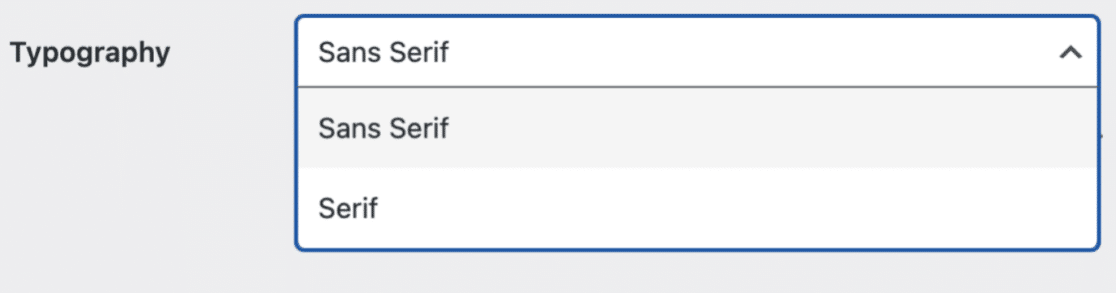
Atualmente, o WPForms oferece as fontes Sans Serif e Serif. Para escolher uma fonte sem os "pés" extras em cada letra, selecione Sans Serif. Para manter os pés, escolha Serif.
E agora seu modelo de e-mail do WPForms está totalmente personalizado e pronto para ser usado!
E-mails de pedidos do WooCommerce
Quanto aos e-mails enviados pelo WooCommerce, você tem algumas opções básicas de personalização disponíveis.
Personalizar e-mails básicos
Para começar, vá para WooCommerce " Settings " Emails no painel do WordPress.
Primeiro, você verá todas as notificações por e-mail que o WooCommerce gera e envia. Esses tipos de e-mails variam de pedidos novos ou cancelados a pedidos concluídos ou reembolsados, entre outros.
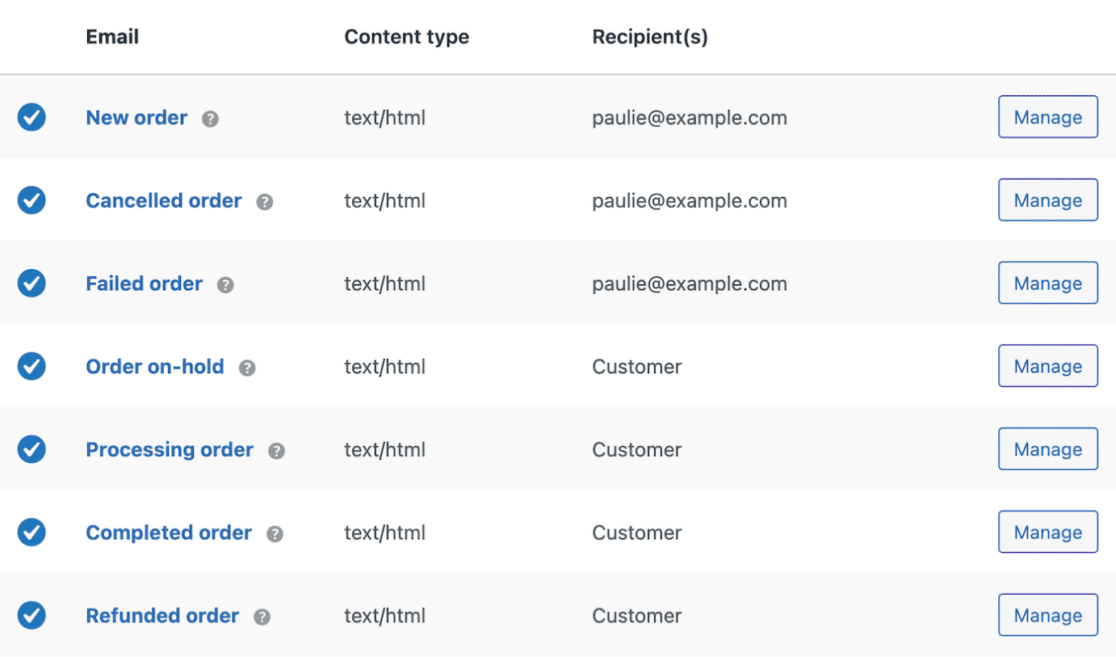
Como você pode ver, essa tela exibe o nome do e-mail, se ele está ativado ou não, se está definido para ser exibido como HTML ou texto simples e o destinatário do e-mail.
Para personalizar qualquer um desses tipos de e-mail, clique em Gerenciar.
Agora, você pode gerenciar o e-mail selecionado por:
- Ativação ou desativação.
- Definir o tipo de e-mail como HTML, texto simples ou multipartes.
- Alterar o endereço de e-mail do destinatário.
- Alterar o assunto, o título e o conteúdo do e-mail.
Lembre-se de que, se você desativar o tipo de e-mail selecionado, ele não será enviado automaticamente pelo WooCommerce. Portanto, você terá que enviá-lo manualmente a partir de seu painel se quiser que ele seja enviado.
Quando terminar de usar essas opções, volte para as configurações principais para personalizar as configurações gerais de todos os outros e-mails.
Novamente nessa página, role para baixo até Email Sender Options (Opções de remetente de e-mail).
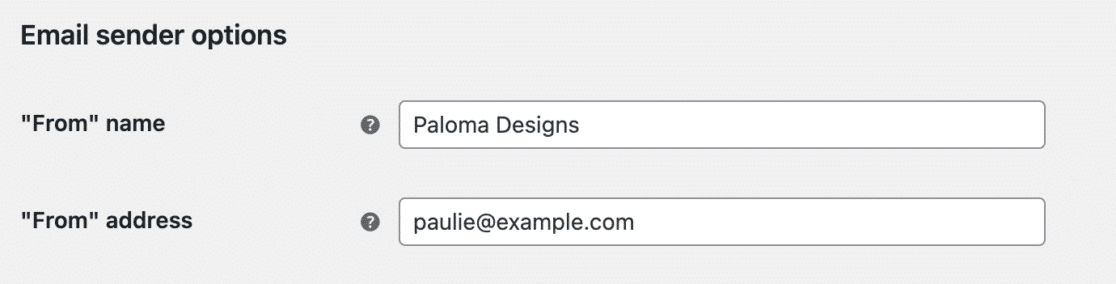
É aqui que você pode editar ou alterar o nome "From" e o endereço de e-mail que os clientes verão quando receberem e-mails da sua loja WooCommerce. Apenas certifique-se de que o endereço de e-mail corresponda ao domínio do seu site WooCommerce.
Personalizar modelos de e-mail
Agora, role a tela para baixo até as opções de modelo de e-mail.
É aqui que você pode fazer algumas alterações no restante da aparência dos seus e-mails do WooCommerce.
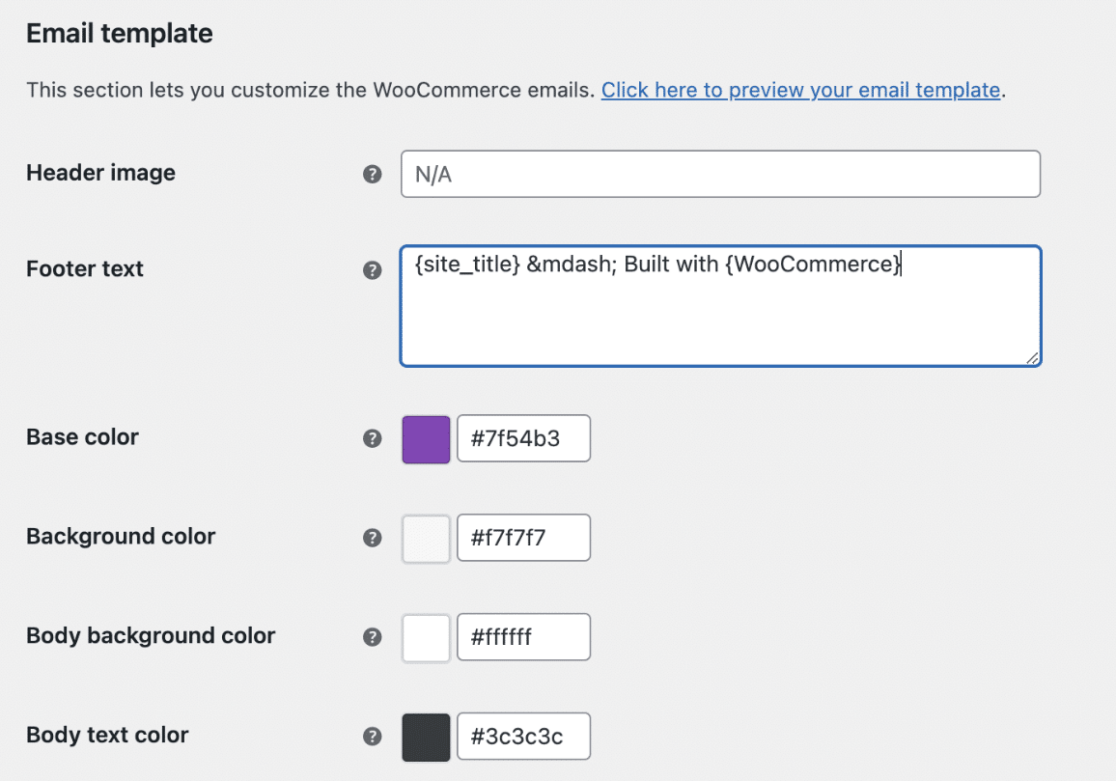
Se desejar, você tem a opção de incorporar uma imagem de cabeçalho, ajustar o texto do rodapé, selecionar a cor de fundo de sua preferência e escolher as cores do texto.
Em seguida, para visualizar seu modelo de e-mail personalizado, basta clicar no link na parte superior com o título "Clique aqui para visualizar seu modelo de e-mail".
Por falar em WooCommerce, você sabia que não precisa usar a plataforma robusta para vender no WordPress? Dê uma olhada no meu artigo para saber mais.
E é isso! Agora você tem várias opções e ideias para personalizar modelos de e-mail, bem na ponta dos dedos. Como você vai incorporar essas dicas? Conte para nós nos comentários!
Corrija seus e-mails do WordPress agora
Em seguida, aumente sua lista de e-mails
Você está pronto para começar a enviar e-mails personalizados e com a sua marca para os usuários do seu site. Mas já pensou em outras maneiras de aumentar sua lista de e-mails de usuários?
Dê uma olhada em nosso artigo completo sobre como exigir um endereço de e-mail para fazer o download de um arquivo e comece a incentivar os visitantes do seu site a participar da sua lista de e-mails imediatamente.
Pronto para corrigir seus e-mails? Comece hoje mesmo a usar o melhor plugin SMTP para WordPress. Se você não tiver tempo para corrigir seus e-mails, poderá obter assistência completa da White Glove Setup como uma compra extra, e há uma garantia de reembolso de 14 dias para todos os planos pagos.
Se este artigo o ajudou, siga-nos no Facebook e no Twitter para obter mais dicas e tutoriais sobre o WordPress.